win8系统安装扫描仪驱动。Win8专业版64位系统强制要求驱动签名,有位用户在win8系统安装驱动过程提示“第三方INF不包含数字签名信息”,就强制关闭,导致驱动安装失败。该如解决此问题呢?小编为大家介绍具体解决方法。
温馨提示:此种方法仅在操作后单次有效,如果需要安装其他驱动程序,需要重复下面的步骤。
操作过程:
Win8双系统下:启动到选系统的时候,选最下面的:更改默认值或选择其它选项—选择其它选项—疑难解答—高级选项—Windows启动设置—重新启动,然后选择“禁用驱动程序强制签名”;
Win8单系统:进系统后,[Win]+[C]调出Charm菜单-更改电脑设置—设置—常规—高级启动的立即重启—疑难解答—高级选项—启动设置-重新启动,然后禁用驱动强制签名。
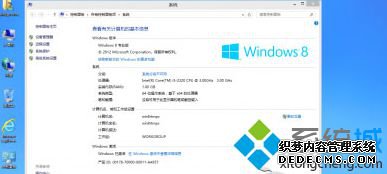
1、采用一个比较老版本的扫描仪,驱动很早就不更新了,只能找到vista版本的驱动,而且就是一个inf文件,所以把ntx86改为ntamd64就可以了,之前在Win7旗舰版64位版本系统上测试是可以正常安装并且可以使用的!
2、在Win8系统上安装提示“第三方INF不包含数字签名信息”,就结果,安装失败!
解决方法:
1、Charm菜单(就是装好Win8显示你好后面的那个操作方法,在屏幕右侧的角落晃动下鼠标会出现的菜单或者直接按[Win]+[C]就可以调出Charm菜单)就是Win 8右侧的那个全屏菜单,找到里面的设置。

2、按Win+i直接打开设置;
3、打开电脑设置后,左侧选择常规,然后右侧选择最后一项立即重启。对,就是要从这里更改Windows启动设置;
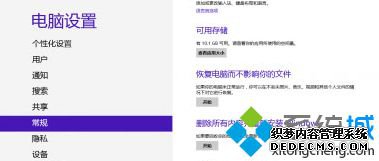
4、这里的重启超级快,连开机自检的POST都没看到,就切换好了;

5、这里选择疑难解答;
6、这里选择高级选项;

7、这里选择启动设置;
备注:命令提示符,之前曾经在这里用ghost恢复系统,但发现x64的Win8,这个地方无法运行32位的Ghost32.exe程序,要用Ghost64.exe才可以。这里相当于PE了,可能与此有关。在x64的桌面环境是可以运行的。
8、这里要重启了。

上述介绍就是Win8安装扫描仪驱动提示“第三方INF不包含数字签名信息"的解决方法,希望能够帮助到大家!



